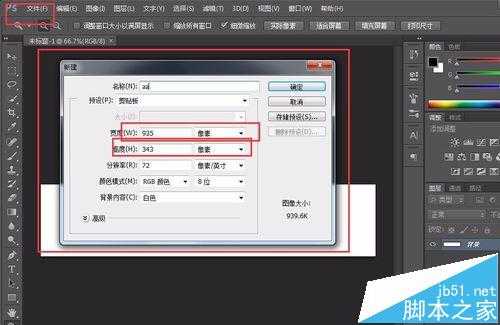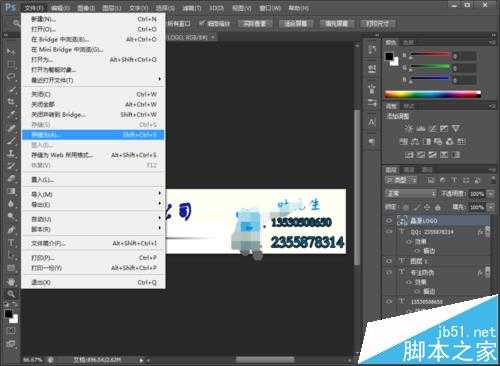站长资源平面设计
ps CS6自制的源文件psd格式该怎么保存?
简介有时候用ps软件好不容易做了一张自己很满意的照片,并且由多张照片组成的,大家都知道一但保存了,其它图层就会被覆盖掉,那我们怎么保存源文件呢?软件名称:Adobe Photoshop CS6 官方中文正式版软件大小:1.3GB更新时间:2013-04-17立即下载1、打开ps软件,新建一个图层或者
有时候用ps软件好不容易做了一张自己很满意的照片,并且由多张照片组成的,大家都知道一但保存了,其它图层就会被覆盖掉,那我们怎么保存源文件呢?
- 软件名称:
- Adobe Photoshop CS6 官方中文正式版
- 软件大小:
- 1.3GB
- 更新时间:
- 2013-04-17立即下载
1、打开ps软件,新建一个图层或者把自己想要的图片带入(ps6版本的可以直接从桌面拖进去即可)
2、建好图层之后就是,填充内容,可以根据自己的喜好,爱好添加,背景的颜色也可以根据自己的喜好改变,字体的颜色和样子都可以改
3、填充完之后,点击左上角文件选项,然后选择存储为....
4、存储的时候选择的格式为.psd即可,这样下次把照片再次用ps打开的时候,右边下角的文件和选项都会出现,这样就方便下次的更改,不用再做一遍,既省时间又方便。感谢您的观看
相关推荐:
分层的AI文件怎么另存为PSD文件?
psd模板怎么替换图片? ps替换psd文件中图片的教程
ps怎么打开esp文件? 将esp文件转换成psd文件的教程
下一篇:PS剪贴蒙版运用详解